WPS-(PIN-Code-)Verbindung
-
Wählen Sie Weitere Verbindungsarten (Other connection types) aus.
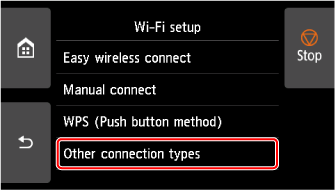
-
Wählen Sie WPS (PIN-Code-Methode) (WPS (PIN code method)) aus.

-
Folgen Sie der Anleitung auf einem Computerbildschirm, um einen PIN-Code auf dem Wireless Router festzulegen.
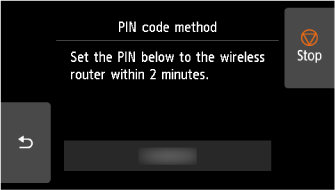
-
Wenn der Bildschirm unten angezeigt wird, wählen Sie OK aus.
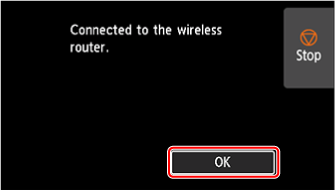
-
Tippen Sie auf der linken Seite des Bildschirms auf
 .
.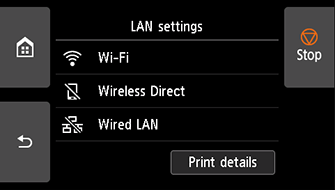

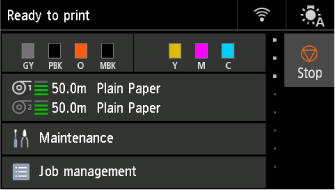
Die Einrichtung der Netzwerkverbindung ist nun abgeschlossen.
Sobald die Verbindung hergestellt ist, wird
 unten links auf dem Bildschirm angezeigt.
unten links auf dem Bildschirm angezeigt.Wenn Sie die Einrichtung mit Software ausführen, kehren Sie zur Software zurück und fahren Sie mit der Installation fort.
Windows
Klicken Sie auf das
 (oder das
(oder das  ) in der
) in der  Taskleiste unten auf dem Bildschirm. Folgen Sie dann den Anweisungen auf dem Bildschirm, um die Einrichtung fortzusetzen.
Taskleiste unten auf dem Bildschirm. Folgen Sie dann den Anweisungen auf dem Bildschirm, um die Einrichtung fortzusetzen.macOS
Klicken Sie auf das
 auf dem
auf dem 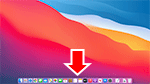 -Dokument unten auf dem Bildschirm. Befolgen Sie dann die Anweisungen auf dem Bildschirm, um die Einrichtung fortzusetzen.
-Dokument unten auf dem Bildschirm. Befolgen Sie dann die Anweisungen auf dem Bildschirm, um die Einrichtung fortzusetzen.
